Rumah >masalah biasa >Bagaimana untuk mengeksport halaman ke Word pada iPhone dan iPad
Bagaimana untuk mengeksport halaman ke Word pada iPhone dan iPad
- 王林ke hadapan
- 2023-05-21 15:58:384262semak imbas
Cara Mengeksport Fail Halaman sebagai Dokumen Word pada iPhone dan iPad
Apl Pages untuk iPhone dan iPad sepatutnya boleh mengakses semua dokumen yang anda buat pada semua peranti Apple. Pastikan anda telah memasang apl sebelum meneruskan
- Lancarkan apl Pages pada iPhone atau iPad anda.

- Gunakan menu Terbaharu atau Semak Imbas untuk mencari dokumen yang perlu anda tukar. Anda perlu mengklik pada fail dahulu dan membukanya dalam apl Pages.
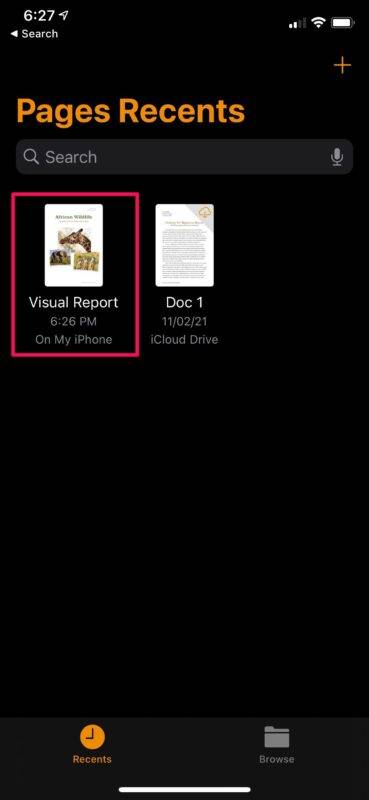
- Setelah dibuka, ketik ikon tiga titik di sebelah pilihan edit di penjuru kanan sebelah atas untuk mengakses lebih banyak pilihan.
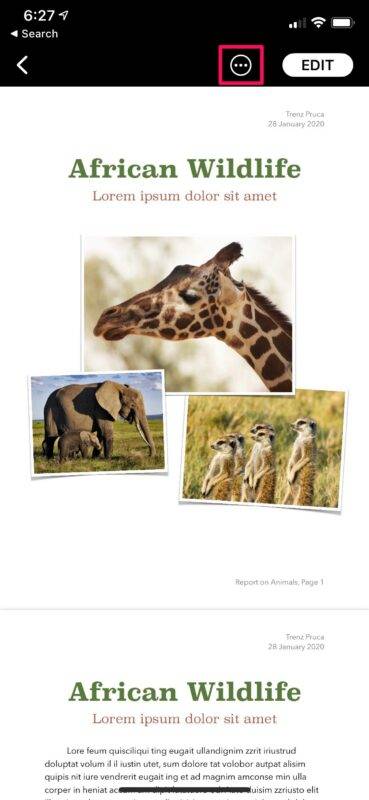
- Sekarang, klik pada “Eksport” seperti yang ditunjukkan dalam tangkapan skrin di bawah.
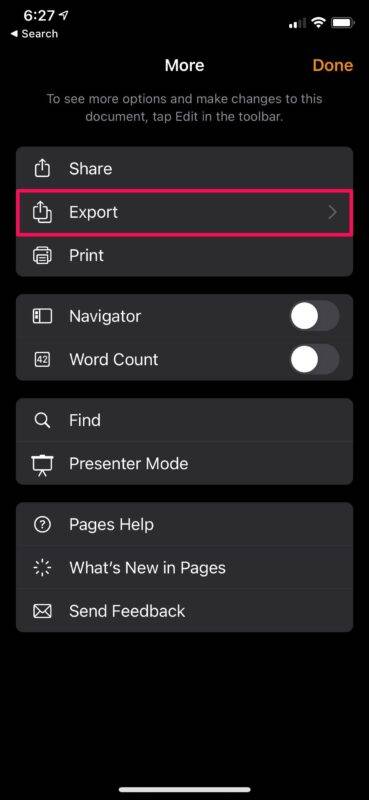
- Dalam langkah khusus ini, anda akan dapat memilih format fail bagi fail yang dieksport. Klik "Perkataan" untuk memulakan penukaran.
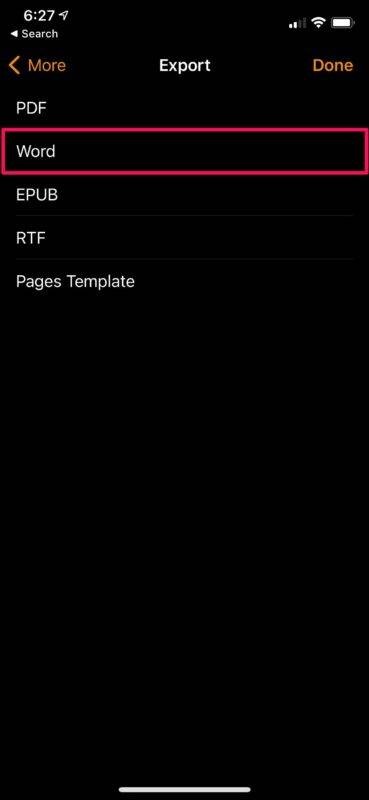
- Tunggu beberapa saat sehingga penukaran selesai.
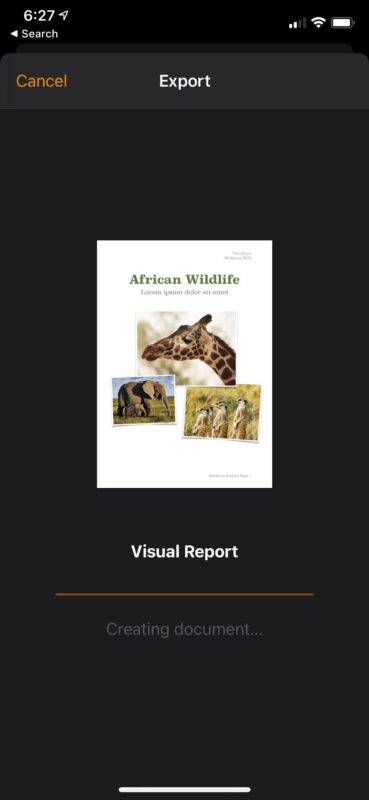
- Apabila selesai, Halaman akan memaparkan helaian perkongsian iOS secara automatik pada skrin anda. Dari sini, anda boleh berkongsi fail menggunakan AirDrop, Mail atau mana-mana apl rangkaian sosial lain. Atau, jika anda ingin menyimpan dokumen Word anda secara setempat, cuma klik Simpan ke Fail di bahagian paling bawah helaian saham.
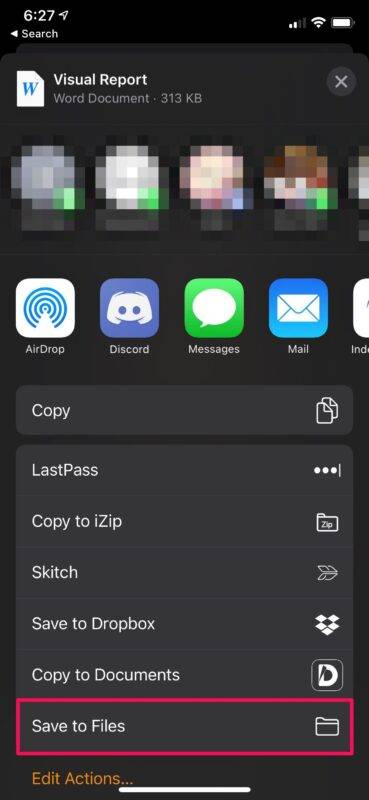
Dengannya, anda telah belajar untuk menukar fail Pages kepada dokumen Word terus pada iPhone dan iPad.
Tidak jelas mengapa Microsoft masih tidak menambah sokongan asli untuk fail Pages dalam Word, kerana sebaliknya adalah mungkin, tetapi sekurang-kurangnya terdapat penyelesaian untuk kes tersebut. Jika anda berkongsi dokumen dalam Pages dengan pengguna PC Windows, mungkin lebih baik menggunakan format Word berbanding .pages untuk memastikan pengguna lain tidak perlu menghadapi sebarang masalah keserasian.
Atas ialah kandungan terperinci Bagaimana untuk mengeksport halaman ke Word pada iPhone dan iPad. Untuk maklumat lanjut, sila ikut artikel berkaitan lain di laman web China PHP!

